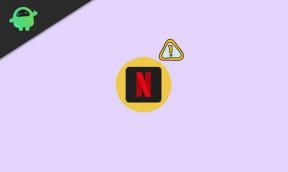КОРЕКЦИЯ: Лентата на задачите на Windows 10 не се скрива правилно
разни / / August 04, 2021
Лентата на задачите на Windows е начин потребителят да комуникира с Windows. Той запазва раздел на всяко отворено и работещо приложение на вашия компютър и можете да прескачате от един прозорец в друг само с едно щракване. Потребителите също фиксират преки пътища към приложения в тази лента на задачите, за да отворят приложение само с едно щракване. По подразбиране лентата на задачите на Windows е настроена да се показва в долната част на екрана като единична тава.
Но има опция за скриване на тази лента на задачите. Можете или да го настроите да се скрие напълно и да щракнете върху лентата на задачите и да я плъзнете нагоре, за да я използвате. Или можете да разрешите показването му, когато задържите курсора на мишката върху областта на лентата на задачите. Но по някаква причина напоследък много потребители на Windows не успяха да скрият правилно лентата на задачите си. Ако сте един от тези потребители, тази статия ще ви извади. Тук сме изброили решенията, които можете да опитате да разрешите този проблем. Така че, без да се замисляме, нека да влезем в това.
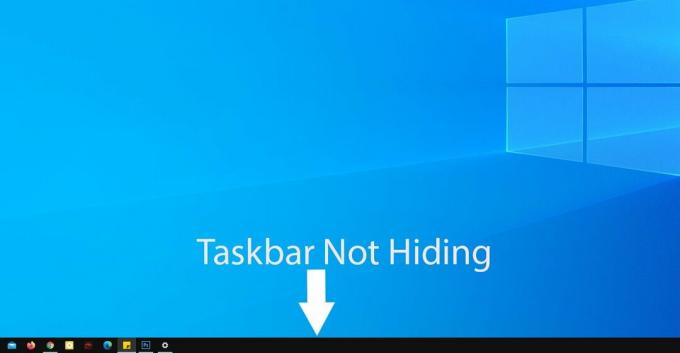
Съдържание на страницата
-
Как да поправим, че лентата на задачите на Windows 10 не се крие правилно?
- Щракнете някъде другаде:
- Уверете се, че Autohide е включен:
- Рестартирайте Windows Explorer:
- Всяко приложение изисква вашето разрешение:
- Проверете иконата на системната област:
Как да поправим, че лентата на задачите на Windows 10 не се крие правилно?
Скриването на лентата на задачите дава възможност на потребителите да се възползват максимално от недвижимите имоти на целия екран. Приложенията, работещи на компютъра, след това заемат целия екран.
Но тази функция за скриване не винаги работи перфектно. Нека да разгледаме какво можем да направим, за да поправим това.
Щракнете някъде другаде:
Колкото и минимално да звучи, просто щракване навсякъде на работния плот понякога помага при тази грешка. Но най -добре би било да минимизирате всичко, което работи на компютъра ви, преди да изпробвате това. След като минимизирате всичко, щракнете където и да е, освен в областта на лентата на задачите и това трябва да реши проблема с лентата на задачите.
Уверете се, че Autohide е включен:
Следващото нещо, което трябва да направите, е да проверите дали функцията за автоматично скриване е включена или изключена. Може да мислите, че е включен, но по някаква причина може да е изключен.
- Щракнете върху лентата за търсене на Windows и потърсете „Лента на задачите“.
- Настройките на лентата на задачите ще се покажат в резултатите. Тук щракнете върху Отвори, за да отворите прозореца Настройки на лентата на задачите.
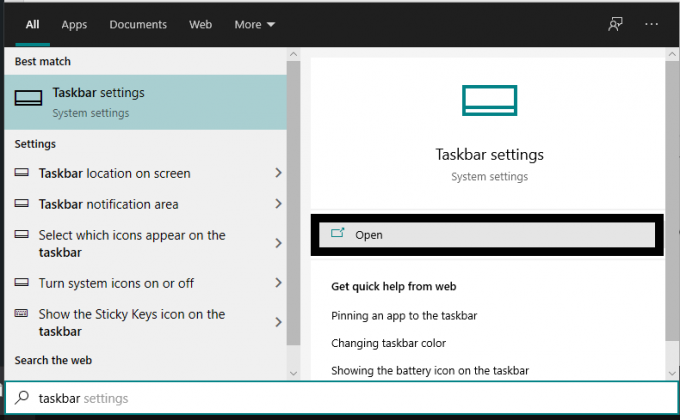
- Проверете дали превключвателят за „Автоматично скриване на лентата на задачите в режим на работния плот“ е включен или изключен в прозореца с настройки на лентата на задачите. Ако е настроено на изключено, включете го.
- Като допълнителна предпазна мярка също включете превключвателя за настройката „Автоматично скриване на лентата на задачите в режим на таблет“.

Ако все още срещате проблеми със скриването на лентата на задачите, опитайте следващото решение.
Реклами
Рестартирайте Windows Explorer:
Когато няколко приложения на Windows работят едновременно, компютърът може да има проблеми с изпълнението на прости задачи на Windows, като Windows Explorer. Ако Windows Explorer действа, ще срещнете проблеми със скриването на лентата на задачите. Така че трябва да опитате да рестартирате това приложение и да проверите дали това решава проблема или не.
- Кликнете върху лентата за търсене на Windows и потърсете „Диспечер на задачите“.
- Диспечерът на задачите ще се покаже в резултатите. Тук щракнете върху Отвори, за да отворите прозореца на диспечера на задачите.
- Сега кликнете върху раздела процеси в прозореца на диспечера на задачите.
- В списъка по -долу ще намерите Windows Explorer. Кликнете върху него и изберете бутона Рестартиране в долния десен ъгъл на прозореца на диспечера на задачите.

Това ще рестартира Windows Explorer и това би трябвало да помогне при проблема с лентата на задачите. Ако след това продължава да съществува, опитайте следващото решение, споменато по -долу.
Реклами
Всяко приложение изисква вашето разрешение:
Приложенията получават известия от време на време, които не изчезват, докато потребителят не го провери. Когато има известие от приложение, иконата на приложението ще се появи в лентата на задачите. И лентата на задачите няма да изчезне, докато не я проверите.
- Щракнете върху лентата за търсене на Windows и потърсете „Настройки“.
- Настройките ще се покажат в резултатите. Тук щракнете върху Отвори, за да отворите прозореца с настройки на Windows.
- В прозореца с настройки на Windows щракнете върху иконата „Система“.
- В левия прозорец кликнете върху „Известия и действия“.
- В десния прозорец ще видите настройка, наречена Известие. Под него ще има превключване. Можете да изключите този превключвател, за да предотвратите показването на известия от всяко приложение.
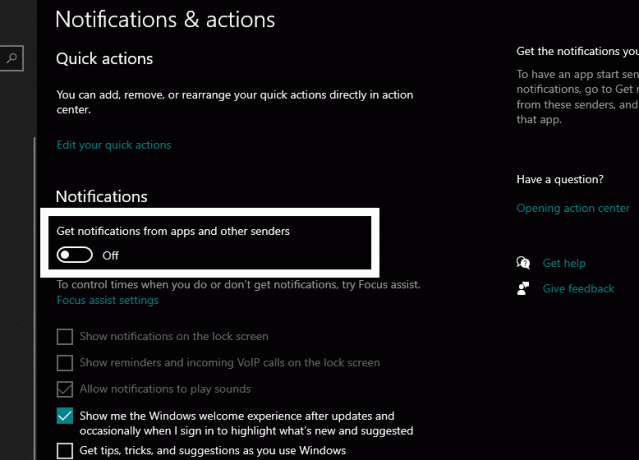
- Ако искате някои приложения да показват известия, можете избирателно да изберете приложенията, за които искате известия. За целта превъртете надолу в десния панел и потърсете секцията, наречена „Получаване на известия от тези податели“. Тук ще видите списък с всички инсталирани приложения с превключватели до тях. Можете да използвате тези превключватели, за да включите или изключите известията за определено приложение избирателно.

Проверете иконата на системната област:
Точно както обичайните приложения, работещи на преден план, показващи известия, предотвратяват скриването на лентата на задачите, приложенията, работещи във фонов режим, също правят същото. Тези приложения могат да бъдат достъпни от системната област, разположена в долния десен ъгъл на лентата на задачите.
За да разрешите този проблем, можете или да проверите известието на фоновото приложение, или да го деактивирате изцяло. За да проверите известието, щракнете върху иконата в системната област в десния ъгъл на лентата на задачите. Това ще бъде малка икона със стрелка нагоре. Това ще покаже приложенията, работещи във фонов режим. Кликнете върху приложението, което показва известие.
Можете също така да принудите да напуснете това приложение, като щракнете с десния бутон върху иконата в системната област и изберете Изход или Изход.
Така че това трябва да реши проблема ви с лентата на задачите на Windows, която не се крие правилно. Ако имате въпроси или въпроси относно тази статия, коментирайте по -долу и ние ще се свържем с вас. Също така, не забравяйте да разгледате другите ни статии на Съвети и трикове за iPhone,Съвети и трикове за Android, Съвети и трикове за компютър, и много повече за по -полезна информация.